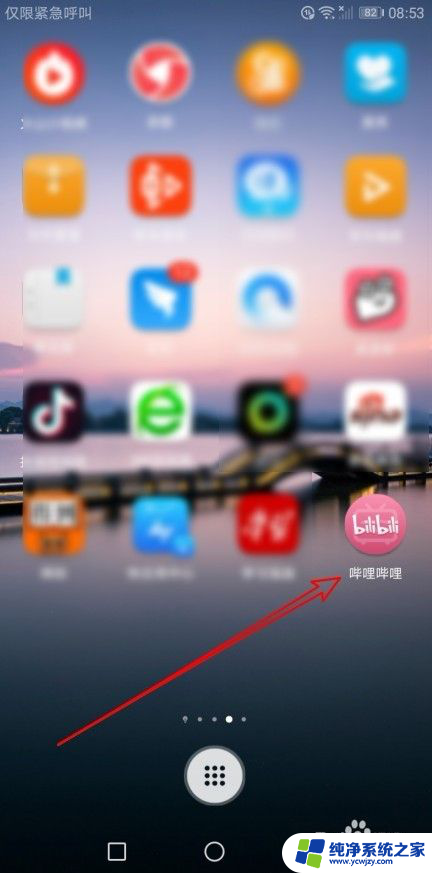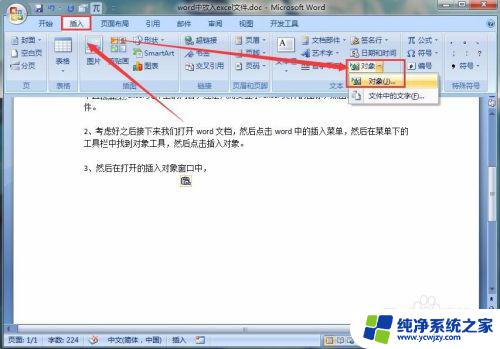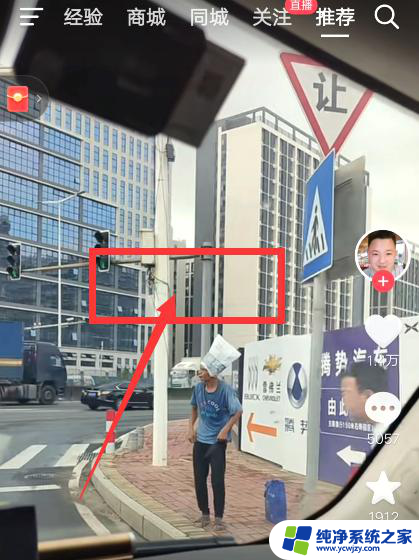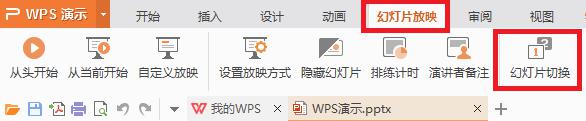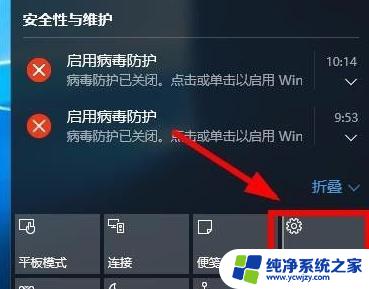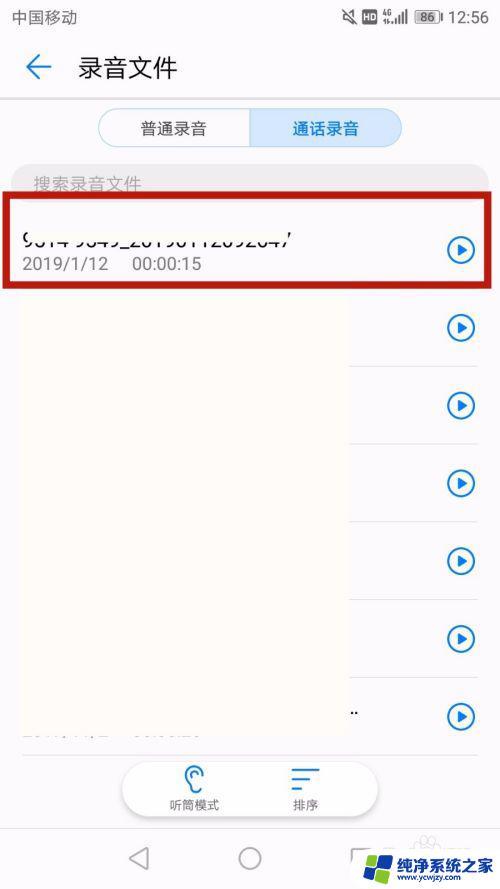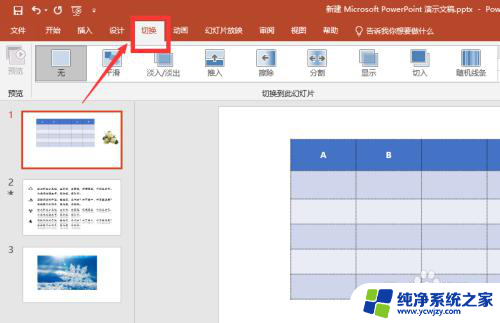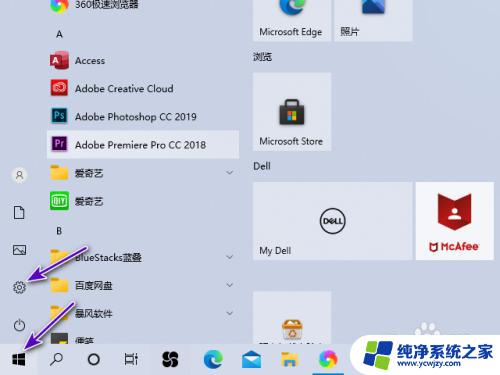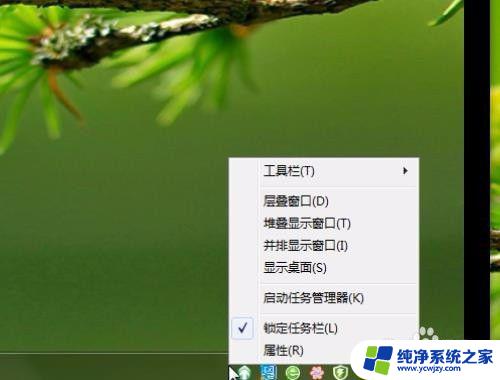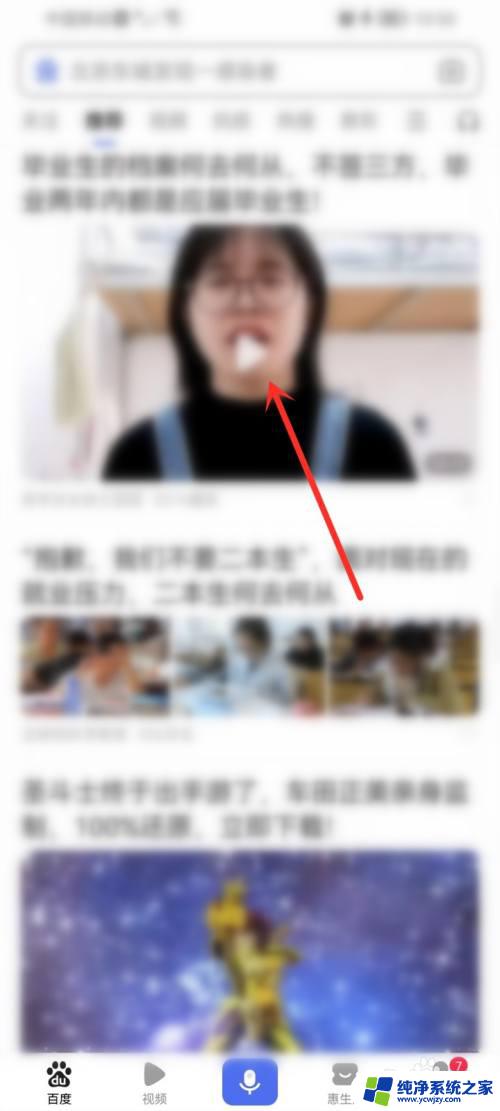PotPlayer怎么自动播放下一个?简单操作教程
potplayer怎么自动播放下一个,随着互联网技术的不断发展,我们越来越依赖各种软件来实现我们的需求,其中potplayer是一款可以播放多种视频格式的播放器软件,拥有众多的用户。但是很多用户不知道怎么自动播放下一个视频,这让他们非常不方便。本文就来介绍一下potplayer如何实现自动播放下一个视频的功能。
操作方法:
1.首先双击打开“PotPlayer”播放器

2.打开播放器后,点击软件左上角的“PotPlayer”
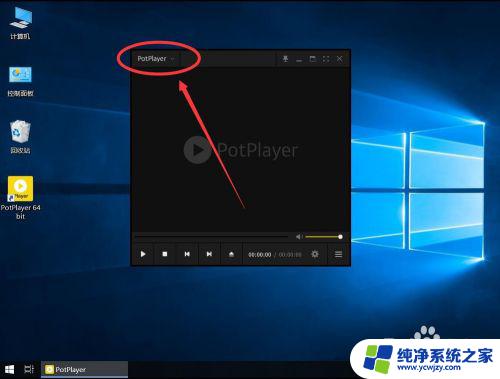
3.打开软件选项列表后,选择“配置/语言/其他”选择
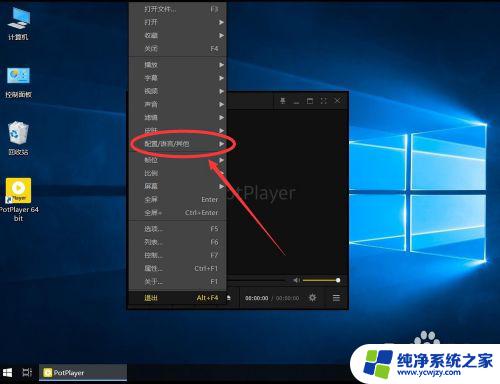
4.在打开的次级菜单中,选择“收尾处理”
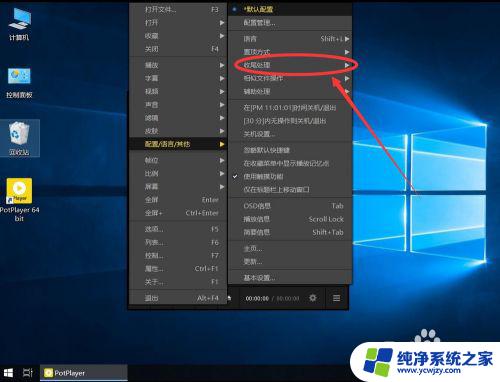
5.在弹出的收尾处理次级菜单中,选择“播放完当前后停止”
注意:如果你的PotPlayer中没有该选项,请将软件升级到最新版本,就会有该选项了
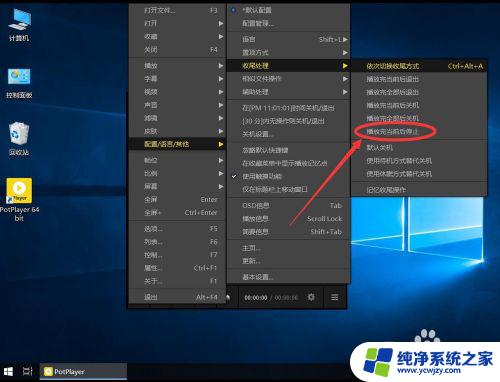
6.选择后,如图,显示已经设置成了播放完当前后停止

7.重复上述第1到第4步,再次打开“收尾处理”的菜单。选择“记忆收尾操作”
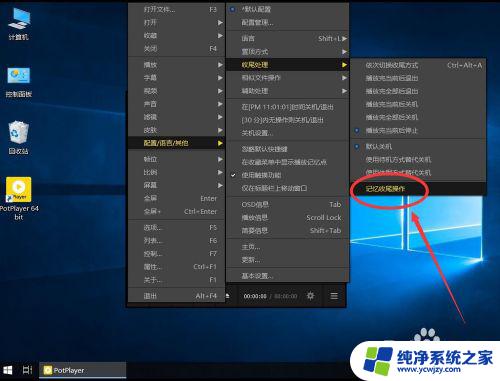
8.如图显示记忆收尾已经开启
这样以后每次播放都会按刚才设定的不自动播放下一集了

以上就是如何在Potplayer自动播放下一个视频的全部内容了,如果你遇到这种情况,只需根据小编的操作步骤进行解决,非常简单、快速、一步到位。